Для чого потрібна сортування і угрупування windows, і як ними користуватися
Натискаючи праву кнопку миші ми потрапляємо в контекстне меню.
Тут є багато опцій про які багато хто з нас навіть бояться і думати.
Це скільки ж часу потрібно, щоб все освоїти, та й навіщо.
А ось навіщо, - було у Вас таке, що на флешці стільки інформації, що доводиться витрачати кілька хвилин на пошуки?
Ми на початку перегорнемо, потім коли файл або папка швидко не попалися на очі починаємо прочісування.
Так чинять усі новачки, а можна ж скористатися сортуванням і угрупованням.
Ось про це я зараз і розповім.
Як не сплутати угруповання з сортуванням
Сортування - тут мається на увазі звичайне впорядкування, як побудова по зростанню.
Варіанти сортування - Ім'я, Дата зміни, Тип (файлу (папки групуються разом)), Розмір.
Як користуватися сортуванням
1. Відкриваємо папку в якій потрібно виконати сортування.
2. Кількома правою кнопкою миші у вільному місці і викликаємо контекстне меню.
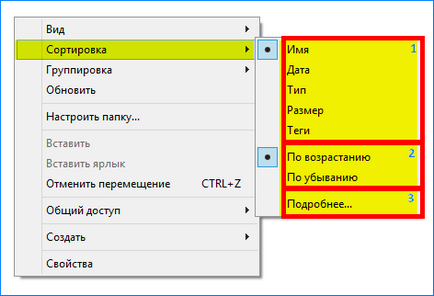
Контекстне меню - Сортування
3. Вибираємо в контекстному меню варіант сортування - по імені, по даті, за типом і розміром (Пункт 1 - Малюнок 1). Повторно викликавши контекстне меню можна вибрати сортування «За зростанням / За зменшенням» (Пункт 2 - Малюнок 1).
Для складних випадків натискаємо «Детальніше» та викликавши вікно «Вибір стовпців в таблиці» ми можемо вибрати новий пункт сортування - Ширина.
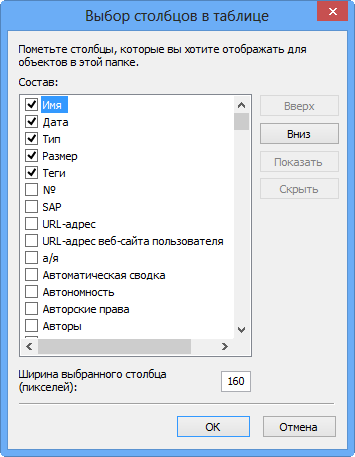
Вибір стовпців в таблиці
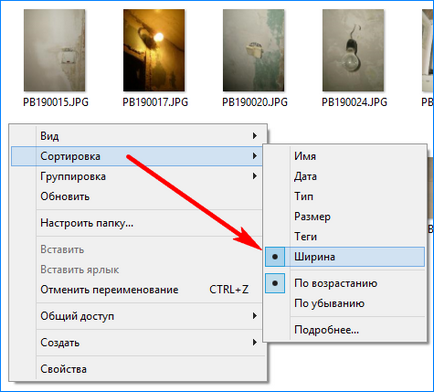
Сортування по ширині
Як користуватися угрупованням
1. Відкриваємо папку в якій потрібно виконати угруповання.
2. Кількома правою кнопкою миші у вільному місці і викликаємо контекстне меню.
3. Вибираємо угруповання по імені або типу або датою створення.
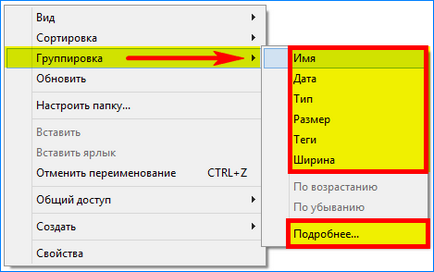
Вибираємо варіант угруповання
Групувати по імені файли і папки виглядають так:
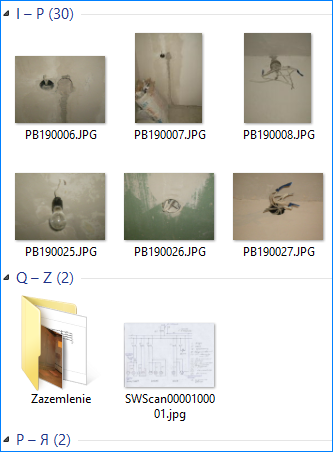
Результат угруповання на ім'я
4. Якщо ми застосуємо сортування, то вона буде здійснюватись всередині кожної з груп.
Наприклад сортування фотографій за датою:
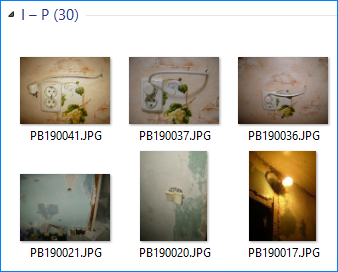
Сортування за датою
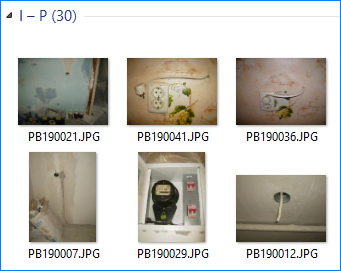
Сортування за розміром
У підсумку, в одній і тій же групі фотографій з першою літерою в імені від I до P ми бачимо різний порядок виведення фотографій.
5. Якщо нам потрібно скасувати сортування, в контекстному меню ми вибираємо - «Ні».
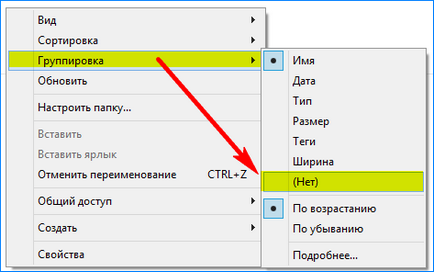
Пункт меню - «Ні», з'являється тільки після включення угруповання.
І на закінчення про те, як сортувати без контекстного меню.
Якщо Вид папки - «Таблиця», то вгорі є написи над полями.
Натиснувши на будь-яке з імен, ми відсортуємо файли і папки за зростанням або спаданням і виконати угруповання.
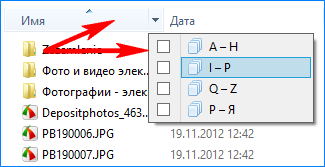
Сортування і угрупування в режимі таблиці